
Jika Anda menggunakan PC Windows untuk menelusuri, melakukan streaming, torrent, atau melakukan apa pun secara online, Anda harus menggunakan VPN.
Mengapa?
Karena jika Anda tidak ISP Anda, pemerintah, dan pihak ketiga jahat lainnya mungkin mengintai data pribadi Anda.
Selain melindungi privasi dan keamanan online Anda, menggunakan VPN juga dapat membuka banyak konten global, seperti perpustakaan Netflix asing. Kedengarannya bagus, benar?
Jadi, bisakah Anda mendapatkan VPN untuk Windows tanpa menghabiskan satu sen pun?
Anda memang bisa.
Ada banyak VPN gratis di luar sana, tetapi tidak semuanya aman untuk digunakan. Kami telah menguji ratusan VPN gratis dan yang di bawah ini adalah yang terbaik untuk Windows 10, 8 dan versi yang lebih lama.
Seperti semua hal gratis, ada beberapa tangkapan, seperti tutup data VPN dan lokasi server terbatas.
Jadi, jika Anda menginginkan VPN terbaik mutlak untuk komputer Windows Anda, ikuti tautan ini untuk melihat rekomendasi kami.
Jika tidak, baca terus untuk mengetahui lebih lanjut tentang apa yang menurut kami menjadi VPN gratis terbaik untuk Microsoft Windows.
Faktor Penting Saat Kami Meninjau VPN Windows Gratis
- Sederhana & aplikasi VPN Windows yang mudah digunakan
- Kecepatan dowload yang cepat dan andal
- Kebijakan logging ramah privasi & tidak ada kebocoran IP
- Tunjangan batas data VPN yang murah hati
- Bekerja dengan layanan streaming utama seperti Netflix
- Aman untuk torrent dan lalu lintas P2P
VPN Gratis Terbaik untuk Windows 10, 8 & Di bawah
1. Windscribe Gratis
Peringkat # 1 untuk VPN Gratis untuk Windows
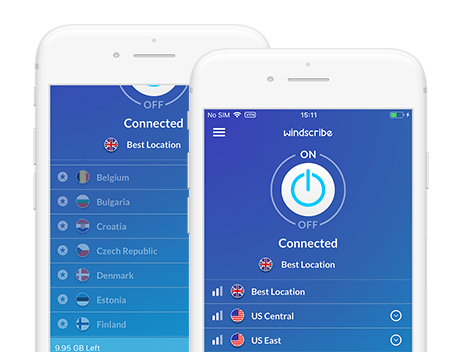
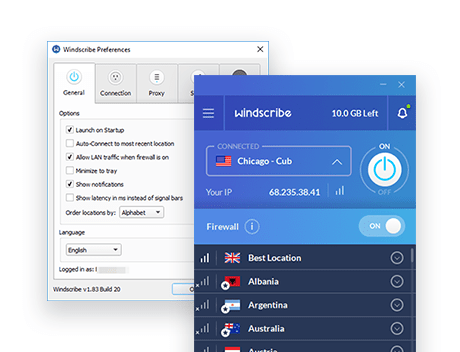 Pro
Pro
- Intuitif & mengamankan aplikasi Windows VPN
- Kecepatan unduh cepat pada server VPN terdekat
- Minimal logging
- Membunuh beralih & tidak ada kebocoran IP / DNS / WebRTC
- P2P / Torrenting diizinkan pada beberapa server VPN gratis
- Server VPN di 10 negara & koneksi simultan tak terbatas
Cons
- Batas data VPN 10GB per bulan
- Tidak dapat diandalkan untuk menonton Netflix
-
Kecepatan tertinggisaya
54Mbps kecepatan kota yang sama
Berdasarkan koneksi uji 100Mbps
-
Server
10 negara
-
Cocok dengan
Windows
Mac
iOS
Android
Linux
Garis bawah
Windscribe adalah VPN gratis terbaik untuk pengguna Windows. Faktanya, ini adalah VPN gratis terbaik yang pernah kami uji.
Aplikasi VPN khusus Windscribe untuk komputer Windows sangat mudah digunakan dan sangat mudah dipasang dan diatur.
Versi gratis dari perangkat lunak Windscribe VPN dilengkapi dengan killswitch VPN yang sangat penting, 10 lokasi server VPN, dan server yang ramah-P2P.
Kami mencatat tidak ada kebocoran IP, DNS, atau WebRTC selama pengujian menyeluruh kami, dan Windscribe mempertahankan kebijakan pencatatan yang ramah privasi.
Selama Anda terhubung ke server VPN terdekat, kecepatan Windscribe Free sangat ideal untuk streaming dan torrent.
Namun, Anda harus mengawasi batasan data bulanan 10GB dan, sayangnya, Netflix diblokir.
Terlepas dari kekurangannya, aplikasi Windows Windscribe gratis bersifat pribadi dan aman untuk digunakan, tidak seperti banyak layanan VPN tidak berbayar lainnya, dan Anda dapat menggunakannya pada banyak perangkat lain yang Anda inginkan.
Untuk tampilan yang lebih mendalam, baca ulasan Windscribe Gratis lengkap kami.
2. ProtonVPN Gratis
Peringkat # 2 untuk VPN Gratis untuk Windows
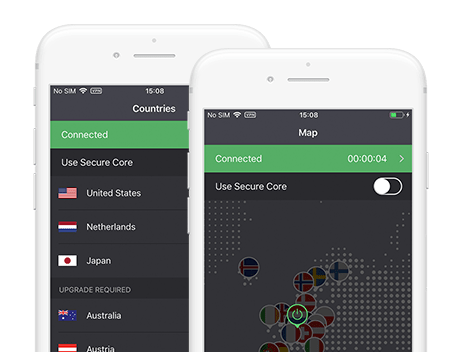
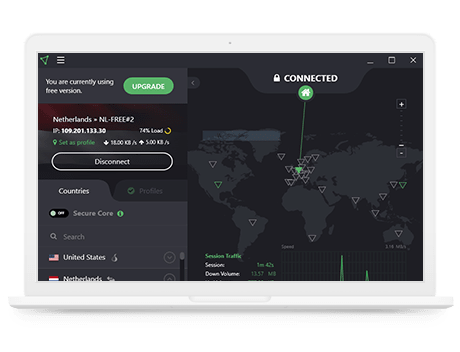 Pro
Pro
- Aplikasi VPN Windows yang ramah pengguna dan intuitif
- Kecepatan VPN bagus di server terdekat
- Penyisihan data tanpa batas
- Kebijakan logging ramah privasi
- Membunuh beralih & tidak ada kebocoran IP / DNS / WebRTC
- Fitur-fitur canggih seperti split tunneling
Cons
- Terbatas pada tiga lokasi server VPN
- P2P / Torrenting tidak diizinkan di server gratis mana pun
- Tidak bekerja dengan Netflix
-
Kecepatan tertinggisaya
59Mbps kecepatan kota yang sama
Berdasarkan koneksi uji 100Mbps
-
Server
3 negara, 8 server
-
Cocok dengan
Windows
Mac
iOS
Android
Garis bawah
Aplikasi gratis ProtonVPN untuk Windows adalah pesaing utama – aplikasi ini aman, aman, dan cepat.
Aplikasi kustom ProtonVPN Windows mudah untuk diunduh dan digunakan, dan dilengkapi dengan banyak tambahan keamanan seperti switch pembunuh VPN dan bahkan perpecahan tunneling.
Tidak seperti setiap lainnya dari rekomendasi VPN gratis terbaik kami, ProtonVPN juga menawarkan data tanpa batas, sehingga Anda dapat menggunakannya sebanyak yang Anda suka.
Namun, versi gratis ProtonVPN masih memiliki beberapa kekurangan.
Anda hanya dapat mengakses tiga lokasi server, tidak ada yang membuka layanan streaming seperti Netflix, dan torrent juga dilarang.
Kelemahan lain adalah batas satu perangkat. Tidak seperti Windscribe, Anda hanya dapat menggunakan ProtonVPN Free pada satu perangkat sekaligus.
Namun demikian, ProtonVPN Free akan melakukan pekerjaan yang baik untuk melindungi privasi Anda saat Anda menjelajah online.
Itu tidak menyimpan log yang dapat diidentifikasi secara pribadi dan secara efektif memblokir kebocoran IP.
Untuk tampilan yang lebih mendalam, baca ulasan lengkap ProtonVPN gratis kami.
3. TunnelBear Gratis
Peringkat # 3 untuk VPN Gratis untuk Windows
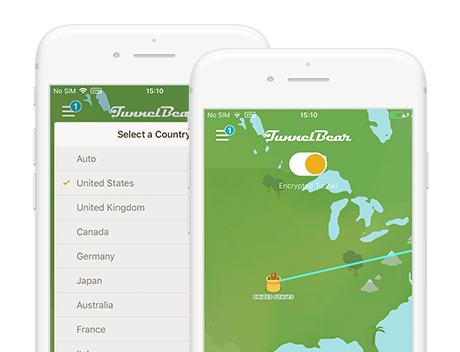
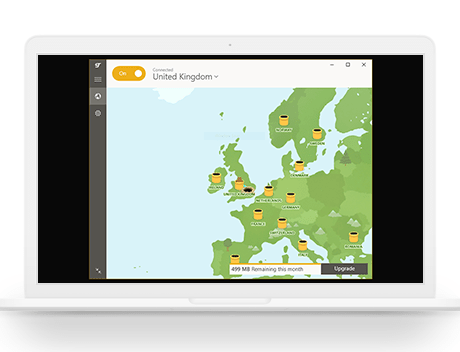 100% (1 ulasan pengguna) ProsConsPros
100% (1 ulasan pengguna) ProsConsPros
- Aplikasi VPN Windows yang sederhana dan unik
- Kecepatan unduh cepat di server terdekat
- 23 lokasi server untuk dipilih
- Kebijakan logging ramah privasi
- VPN kill switch & tidak ada kebocoran DNS / IP / WebRTC
- Gunakan hingga 5 perangkat sekaligus
Cons
- Tutup data bulanan 500MB yang sangat terbatas
- Tidak bekerja dengan Netflix
-
Kecepatan tertinggisaya
52Mbps kecepatan kota yang sama
Berdasarkan koneksi uji 100Mbps
-
Server
23 negara
-
Cocok dengan
Windows
Mac
iOS
Android
Garis bawah
TunnelBear Free adalah VPN yang bagus untuk pemula yang ingin mencoba aplikasi Windows (termasuk semua 23 lokasi server premium) sebelum mereka berkomitmen pada paket berbayar.
Perangkat lunak Windows bertema beruang ini sangat mudah digunakan, dan dilengkapi dengan hal-hal penting keamanan seperti sakelar pembunuh VPN dan perlindungan kebocoran DNS.
TunnelBear memiliki kebijakan pencatatan yang sangat minimal untuk lebih melindungi privasi online Anda.
Layanan gratis TunnelBear juga cukup cepat, dan Anda dapat menggunakannya pada hingga lima perangkat sekaligus.
Namun, kelemahan terbesar TunnelBear Free adalah batasan data bulanan 500MB yang sangat ketat. Itu berarti Anda tidak dapat menggunakan VPN untuk melakukan banyak hal selain menjelajahi web.
Torrenting diizinkan tetapi akan membakar penyisihan data Anda dengan sangat cepat. Seperti halnya aplikasi premiumnya, Netflix diblokir.
Karena itu, TunnelBear Free jelas bukan solusi jangka panjang, tetapi mungkin harus digunakan lebih sebagai uji coba untuk melihat apakah VPN berbayar tepat untuk Anda..
Untuk tampilan yang lebih mendalam, baca ulasan lengkap TunnelBear Free kami.
4. Hide.me Gratis
Peringkat # 4 untuk VPN Gratis untuk Windows
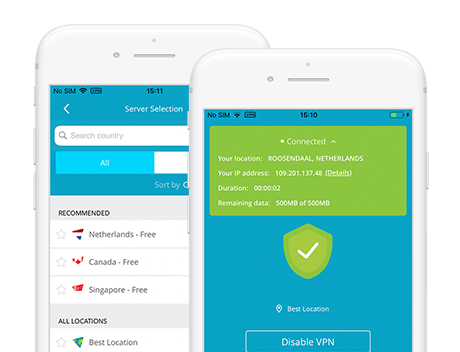
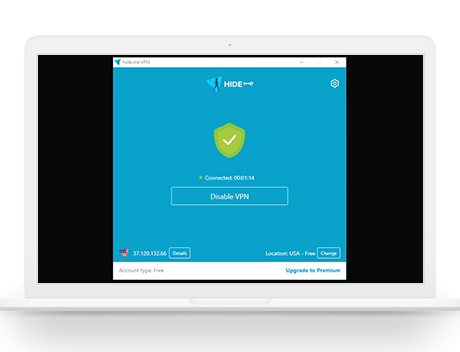 0% Tidak ada ulasan penggunaProsConsPros
0% Tidak ada ulasan penggunaProsConsPros
- Aplikasi Windows VPN yang ramah bagi pemula
- Kecepatan VPN bagus di server terdekat
- Kebijakan minimal-log
- VPN kill switch & tidak ada kebocoran IP / DNS / WebRTC
- Torrenting diizinkan di beberapa server VPN gratis
- Dukungan live chat 24/7
Cons
- Batas data bulanan 2GB terbatas
- Hanya lima lokasi server yang tersedia
- Koneksi VPN jarak jauh lambat
- Tidak dapat diandalkan untuk Netflix
-
Kecepatan tertinggisaya
81Mbps kecepatan kota yang sama
Berdasarkan koneksi uji 100Mbps
-
Server
4 negara
-
Cocok dengan
Windows
Mac
iOS
Android
Linux
Garis bawah
Hide.me adalah salah satu VPN gratis paling privat yang telah kami uji, dan juga merupakan pilihan yang layak untuk pengguna Windows..
Aplikasi kustom sederhana untuk Windows ini dilengkapi dengan banyak tambahan keamanan seperti saklar mematikan VPN dan juga menerapkan kebijakan pencatatan yang ramah privasi.
Kami mencatat kecepatan cepat selama pengujian kami, tetapi hanya ketika kami terhubung ke server VPN terdekat. Ini mungkin sulit bagi sebagian orang karena hanya ada server di Belanda, Singapura, dan AS.
Tutup data bulanan 2GB Hide.me lebih besar dari TunnelBear, tetapi itu masih menjadi penghalang.
Bahkan jika Anda bisa menonton Netflix dengan Hide.me Free – yang tidak bisa – Anda hanya dapat melakukan streaming sekitar satu film per bulan.
Namun, jika privasi terkemuka adalah yang Anda cari, Hide.me pasti patut dipertimbangkan.
Ini juga satu-satunya VPN gratis di daftar rekomendasi kami yang dilengkapi dengan dukungan obrolan langsung 24/7.
Untuk tampilan yang lebih mendalam, baca ulasan lengkap Hide.me Free kami.
5. Avira Phantom Gratis
Peringkat # 5 untuk VPN Gratis untuk Windows
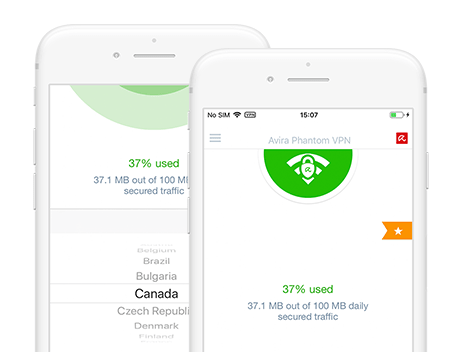
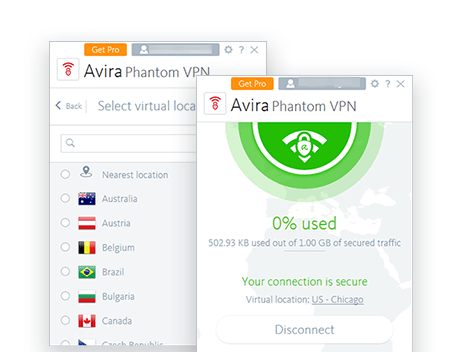 0% Tidak ada ulasan penggunaProsConsPros
0% Tidak ada ulasan penggunaProsConsPros
- Aplikasi VPN kustom sederhana untuk Windows
- Kecepatan negara yang sama secara konsisten baik
- Minimal logging
- Gunakan pada perangkat sebanyak yang Anda suka
- Hadir dengan ekstensi browser gratis untuk Google Chrome
Cons
- Pemilihan server VPN otomatis saja
- Batas data bulanan 1GB terbatas
- Tidak ada saklar mematikan
- Tidak bisa menunggu Netflix
- Tidak ada dukungan pelanggan sama sekali
-
Kecepatan tertinggisaya
51Mbps kecepatan kota yang sama
Berdasarkan koneksi uji 100Mbps
-
Server
1 negara
-
Cocok dengan
Windows
Mac
iOS
Android
Garis bawah
Avira Phantom adalah VPN gratis yang layak untuk mengamankan WiFi publik, dan aplikasi Windows-nya super mudah digunakan.
Selain Windows, Anda juga dapat menggunakan perangkat lunak VPN gratis di perangkat MacOS, Android, dan iOS. Tidak ada batasan berapa banyak yang dapat Anda lindungi secara bersamaan.
Kecepatan cukup cepat pada koneksi negara yang sama, tetapi Anda tidak dapat memilih sendiri lokasi server Avira VPN.
Avira Phantom Free akan secara otomatis menghubungkan Anda ke lokasi server terdekat, dan jika itu jauh, Anda secara alami akan mengalami kecepatan VPN yang lebih lambat.
Batas data 1GB per bulan juga bersifat membatasi, tetapi Avira Phantom Free akan digunakan untuk penjelajahan umum saat Anda keluar dan sekitar.
Avira Phantom Free tidak mencatat data pengguna yang dapat diidentifikasi secara pribadi, tetapi aplikasi gratis tersebut tidak memiliki sakelar penghenti VPN, sehingga aplikasi ini tidak boleh digunakan untuk tugas-tugas sensitif privasi seperti penyorotan.
Avira Phantom benar-benar ditujukan untuk pemula yang ingin melindungi diri mereka dengan WiFi publik. Siapa pun yang serius dengan privasi online harus memilih salah satu dari VPN berperingkat tinggi kami.
Untuk tampilan yang lebih mendalam, baca ulasan lengkap Avira Phantom Free kami.
Pertanyaan Populer
Apa VPN Gratis Terbaik untuk Windows?
VPN gratis terbaik untuk Windows adalah Windscribe.
Bahkan, Windscribe adalah VPN gratis terbaik, titik.
Ini sederhana dan mudah digunakan tanpa berhemat pada keamanan, privasi, atau kinerja.
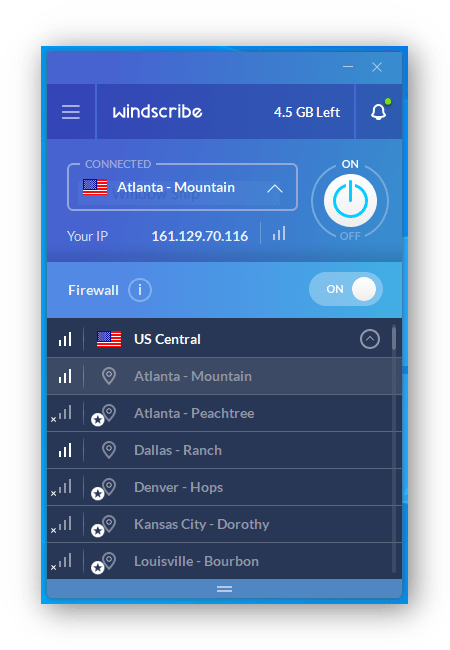
Anda dapat menggunakan Windscribe Gratis di berbagai perangkat, selain Windows:
- MacOS
- iOS
- Android
- Amazon Fire TV Stick
Tetapi jika Anda mencari VPN terbaik mutlak untuk komputer Windows Anda, tanpa batasan data atau batasan lokasi server, Anda harus membayar.
ExpressVPN adalah opsi terbaik untuk pengguna Windows – ini benar-benar andal, cepat, aman, dan Anda mendapatkan data tanpa batas, serta akses tidak terbatas ke Netflix dan torrent.
Apakah Saya Benar-Benar Membutuhkan VPN untuk Komputer Windows Saya?
PC Windows Anda mungkin hanya satu-satunya perangkat paling penting yang dilindungi dengan VPN.
Sebenarnya, Anda harus menggunakan VPN di setiap perangkat yang mendukung internet yang Anda gunakan.
Mengapa?
Karena banyak alasan, tetapi yang paling penting untuk menjaga Anda tetap online.
Tanpa VPN, ISP Anda, pemerintah, atau penyadap dapat melacak apa yang Anda lakukan online.
Di beberapa negara, seperti AS, ISP dapat menjual data pribadi Anda ke perusahaan iklan yang ditargetkan tanpa izin Anda.
Lalu ada bahaya WiFi publik untuk dipertimbangkan.
Peretas dapat memanfaatkan kerentanan di hotspot WiFi publik untuk mencuri informasi pribadi Anda, termasuk detail bank. Menggunakan VPN yang baik akan membantu mencegah hal itu terjadi.
Di samping privasi dan keamanan online, menggunakan VPN dapat membuka kunci konten dunia.
Situs web yang sebelumnya diblokir karena pembatasan geografis atau sensor pemerintah akan menjadi milik Anda untuk dibaca dengan teliti (termasuk perpustakaan Netflix asing).
Singkatnya, menggunakan VPN di perangkat Windows Anda sangat penting untuk privasi online dan kebebasan untuk mengakses apa yang Anda inginkan.
Aman untuk Windows VPN?
Seperti semua produk gratis, ada beberapa VPN yang bagus, dan ada juga yang buruk. Tetapi Anda harus berhati-hati agar tidak menggunakan yang berbahaya.
Tidak semua VPN gratis aman digunakan.
Ada banyak VPN gratis di luar sana yang menggunakan dan menyalahgunakan data pribadi Anda, menjualnya ke pengiklan yang ditargetkan atau bahkan menyerahkannya ke China.
Beberapa VPN gratis mengandung malware yang akan menginfeksi perangkat Windows Anda, dan yang lainnya mencatat semua yang Anda lakukan online.
Cukup menakutkan.
Namun, semua VPN gratis yang kami rekomendasikan di halaman ini aman, pribadi, dan aman.
Tetap pada itu dan Anda akan baik-baik saja.
Apakah VPN legal?
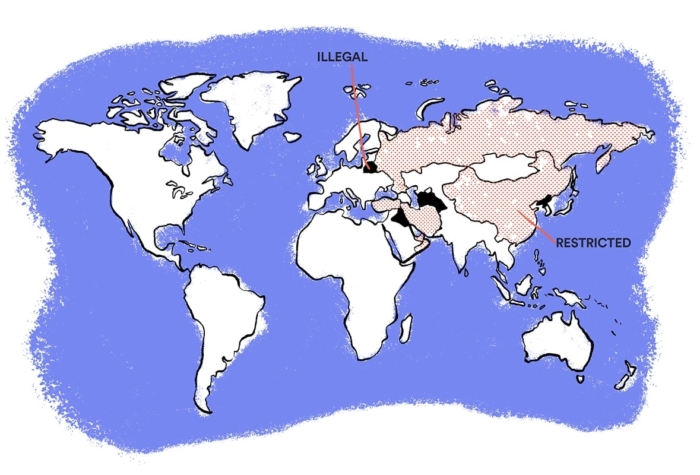
Ya, di sebagian besar negara VPN sangat sah untuk diunduh dan digunakan.
Selama Anda tidak menggunakannya untuk menutupi kegiatan ilegal.
Menggunakan VPN tidak membebaskan Anda dari undang-undang setempat, dan Anda mungkin masih ketahuan jika mencoba menggunakan VPN untuk tujuan itu.
Namun, beberapa negara dengan sensor tinggi telah melarang penggunaan VPN.
Anda dapat melihat sepuluh negara dengan batasan VPN paling keras, di bawah ini.
| Belarus | Liar | Moderat | Luas | Luas |
| Cina | Terbatas | Luas | Luas | Luas |
| Iran | Terbatas | Moderat | Luas | Luas |
| Irak | Liar | Moderat | Moderat | Minor |
| Korea Utara | Liar | Luas | Luas | Luas |
| Oman | Terbatas | Minor | Luas | Moderat |
| Rusia | Terbatas | Moderat | Luas | Moderat |
| Turki | Terbatas | Moderat | Luas | Luas |
| Turkmenistan | Liar | Luas | Luas | Luas |
| UAE | Terbatas | Moderat | Luas | Moderat |
Anda dapat membaca lebih lanjut tentang negara-negara ini di panduan kami ‘Apakah VPN Sah?’.
Cara Menginstal, Mengatur, dan Menggunakan VPN Gratis untuk Windows / PC
Cara termudah untuk menggunakan VPN gratis di komputer Windows Anda adalah dengan mengunduh aplikasi khusus – jika penyedia VPN pilihan Anda memilikinya.
Anda hanya perlu mengunjungi situs web VPN dan mengunduh perangkat lunak dari sana.
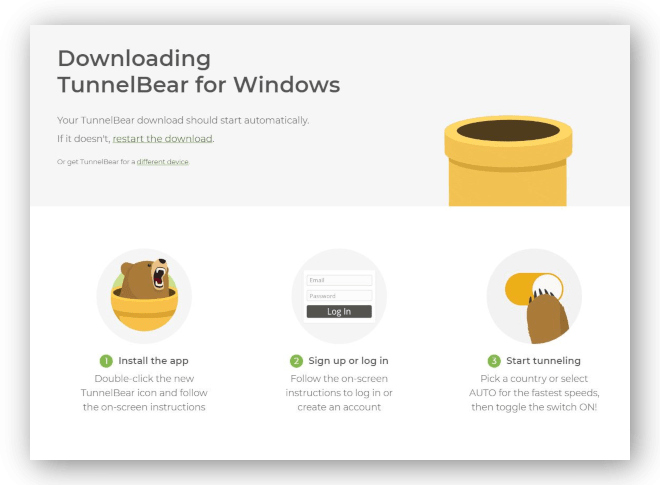
Ikuti petunjuk instalasi sederhana dan masuklah dengan kredensial Anda. Sebagian besar layanan VPN gratis memerlukan alamat email dan kata sandi, tetapi mereka tidak boleh meminta rincian pembayaran.
Sebelum Anda terhubung ke VPN, yang terbaik adalah melihat pada pengaturan keamanan dan mengaktifkan sakelar mematikan VPN dan fitur pemblokiran kebocoran IP (jika aplikasi memilikinya).
Jika Anda dapat memilih protokol VPN, kami sarankan Anda menggunakan OpenVPN karena ia menawarkan keseimbangan terbaik antara privasi dan kinerja. Anda dapat membaca lebih lanjut tentang enkripsi dan protokol VPN di panduan kami.
Setelah Anda mengatur pengaturan keamanan seperti yang Anda inginkan, pilih lokasi server dan klik ‘Sambungkan’.
Semakin dekat server ke lokasi fisik Anda, semakin cepat kecepatan VPN itu.
Jika Anda ingin mengatur VPN secara manual (tanpa menggunakan aplikasi khusus), Anda dapat melihat langkah-langkah kami tentang cara memasang VPN di Windows.
Cara Mengubah Alamat IP Anda di Windows
Sangat mudah untuk mengubah alamat IP komputer Windows Anda jika Anda menggunakan VPN yang berkualitas.
Cukup sambungkan ke salah satu server VPN Anda dan Anda akan diberi IP baru, dengan alamat IP Anda yang sebenarnya tetap tersembunyi dari pengintaian.
Anda dapat mengasumsikan alamat IP negara mana pun asalkan layanan VPN Anda memiliki server yang berlokasi di sana.
Itu selalu terbaik untuk memeriksa ulang apakah VPN Anda berhasil terhubung dengan menjalankan tes kebocoran VPN.
Kami menggunakan browserleaks.com.
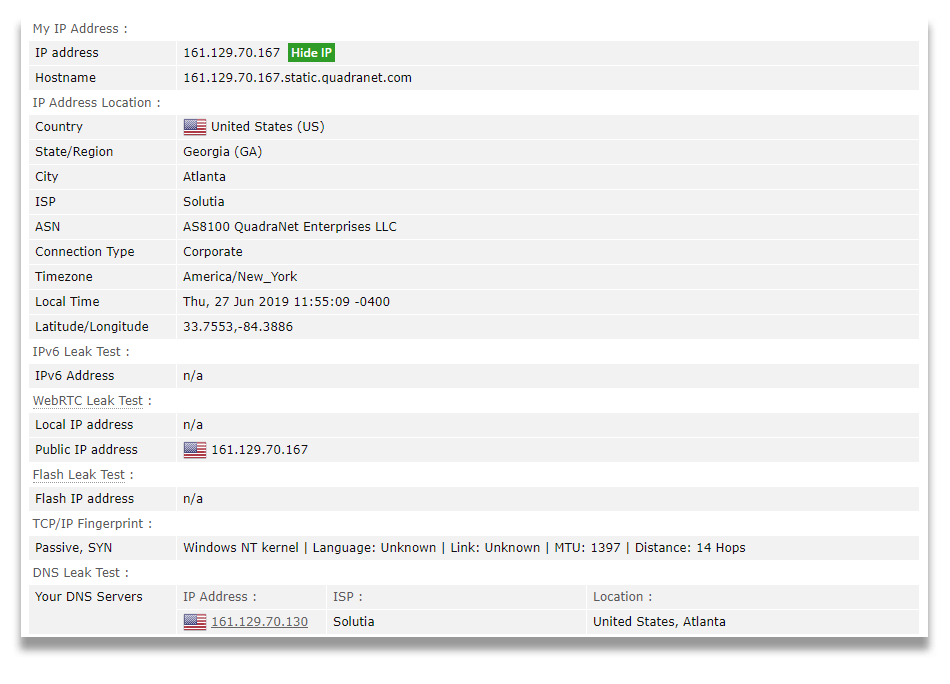
Ini adalah apa yang tampak seperti browserleaks.com saat kami terhubung ke server Windscribe Free Atlanta
Kami menguji dari Inggris sehingga jelas bahwa Windscribe secara efektif menyembunyikan alamat IP kami yang sebenarnya, menggantikannya dengan alamat IP AS.
Apa VPN Windows Terbaik untuk Netflix?
VPN gratis yang kami rekomendasikan di atas sangat bagus.
Mereka adalah alat privasi yang aman dan dapat diandalkan untuk seseorang yang tidak siap untuk mengambil langganan VPN premium.
Tapi ada sesuatu layanan VPN komplementer ini tidak begitu baik untuk: menonton Netflix.
Netflix aktif memblokir VPN dan sebagian besar VPN gratis yang ditawarkan tidak memberikan solusi untuk mengatasi blok konten tersebut.
Jika Anda mencoba menggunakan VPN gratis untuk menonton Netflix, Anda mungkin akan melihat pesan kesalahan proxy yang ditakuti:
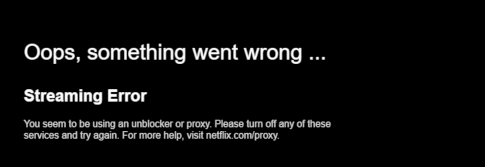
Tetapi kabar baiknya adalah bahwa banyak layanan VPN premium berfungsi dengan Netflix (dan layanan streaming lainnya seperti BBC iPlayer dan Hulu).
Anda dapat melihat VPN kami yang paling direkomendasikan untuk menonton Netflix di sini.
Semua VPN yang kami rekomendasikan untuk Netflix hadir dengan aplikasi VPN kustom sederhana untuk komputer Windows, sehingga Anda dapat melakukan streaming di PC atau laptop dengan mudah.
Apa VPN Windows Terbaik untuk Torrenting?
Anda akan membutuhkan VPN yang bagus jika Anda pengguna atau torrenter P2P. Mengapa?
Karena torrent tanpa VPN yang aman dan aman membuat privasi online Anda dalam bahaya.
Untungnya, ada banyak layanan VPN yang berfungsi baik dengan torrent. Mayoritas adalah VPN berbayar, tetapi Anda juga dapat torrent menggunakan beberapa VPN gratis.
Windscribe adalah VPN gratis terbaik kami untuk Windows, dan itu juga VPN gratis paling kami rekomendasikan untuk torrent.
Hide.me Free dan TunnelBear Free juga merupakan opsi.
Namun, semua VPN gratis ini datang dengan kelonggaran data terbatas, yang merupakan masalah besar untuk mengunduh file besar.
Jika Anda torrenter biasa, Anda harus memilih langganan VPN premium yang dilengkapi dengan semua fitur keamanan yang diperlukan – seperti sakelar pembunuh VPN dan pemblokiran kebocoran DNS / IP – dan kebijakan pencatatan yang ramah privasi.
VPN keseluruhan terbaik untuk torrent adalah ExpressVPN, diikuti oleh NordVPN dan IPVanish.
Apakah Windows Memiliki VPN Built-In?
Ya, Windows memang memiliki klien VPN bawaan, tetapi Anda masih harus memiliki langganan VPN dengan penyedia pihak ketiga agar dapat berfungsi.
Untuk mengatur klien Windows VPN ini, Anda perlu:
- Buka Pengaturan dan pergi ke Jaringan & Internet > VPN.
- Klik ‘Tambahkan koneksi VPN’.
- Dalam menu tarik-turun provider Penyedia VPN select pilih ‘Windows (bawaan).
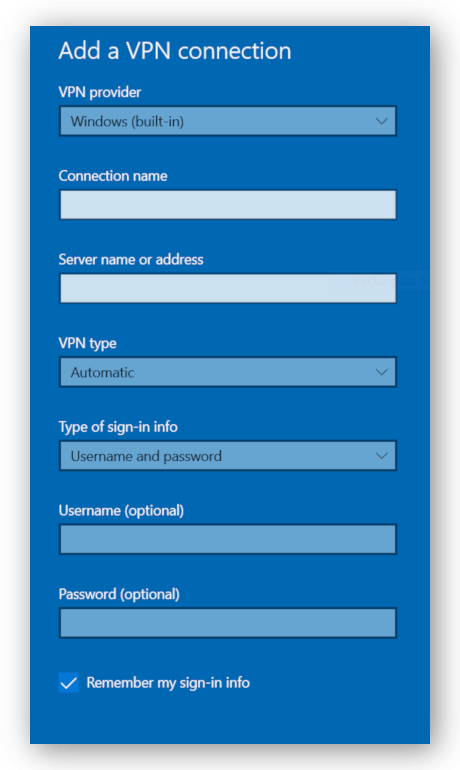
- Isi bidang yang berlabel name Nama koneksi ’dan‘ Nama server atau alamat ’. Anda harus sudah membeli langganan VPN untuk melakukan ini.
- Pilih protokol VPN – Anda dapat memilih dari PPTP, L2TP, SSTP, atau IKEv2. Perhatikan bahwa Anda dibatasi pada protokol mana pun yang didukung layanan VPN Anda. PPTP tidak aman, jadi Anda harus menghindarinya. Menggunakan IKEv2 akan membutuhkan menginstal sertifikat root dari penyedia VPN Anda.
- Masukkan nama pengguna dan kata sandi Anda (ditetapkan untuk Anda ketika Anda membeli langganan VPN) di bidang yang relevan.
- Klik simpan dan tutup aplikasi pengaturan.
- Klik ikon WiFi di baki sistem dan pilih koneksi VPN.
Kami menyarankan untuk menggunakan aplikasi khusus layanan VPN daripada klien Windows bawaan karena mereka datang dengan fitur keamanan tambahan dan Anda biasanya dapat terhubung melalui OpenVPN, protokol VPN pilihan kami.






